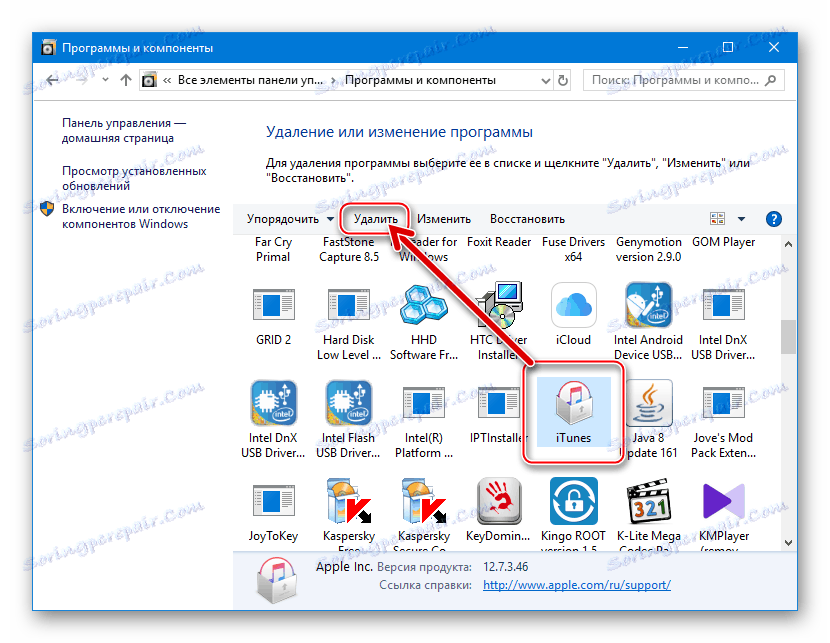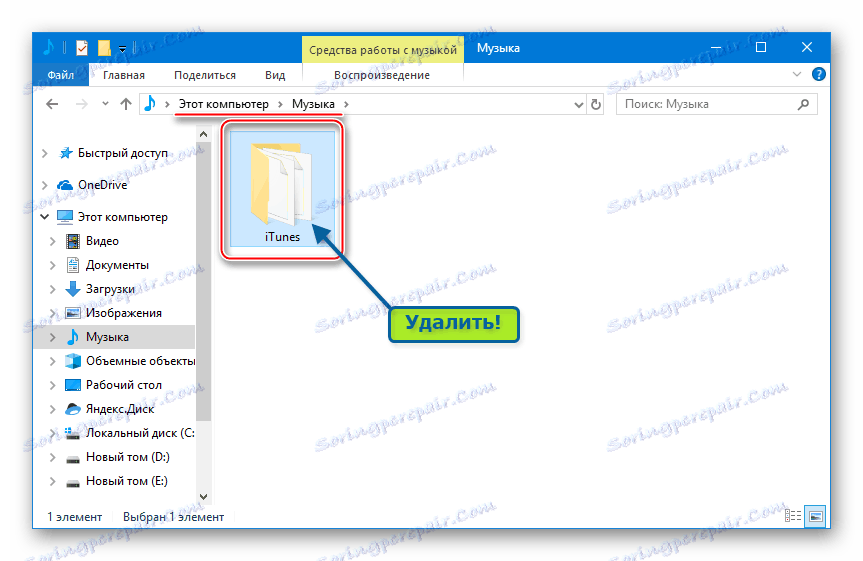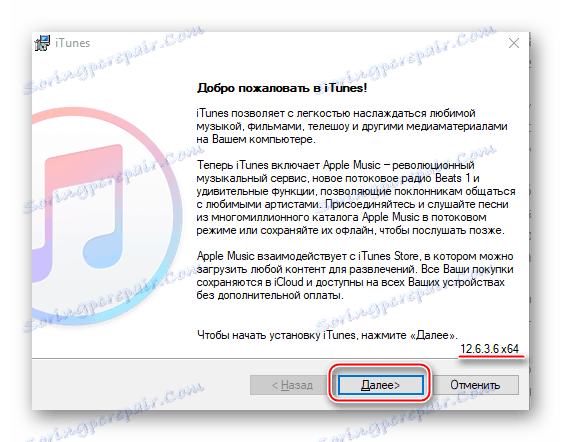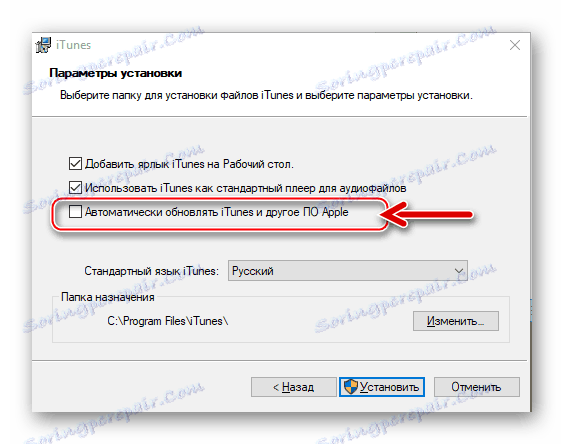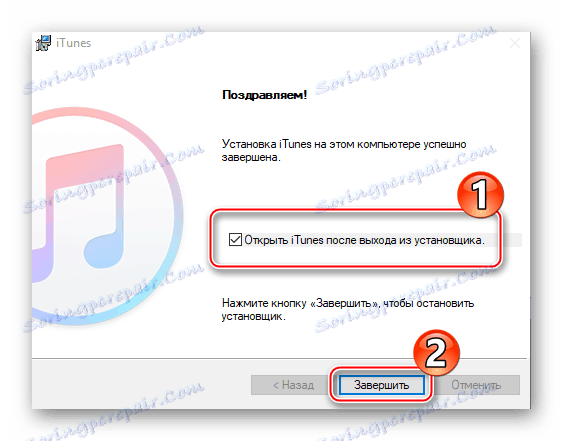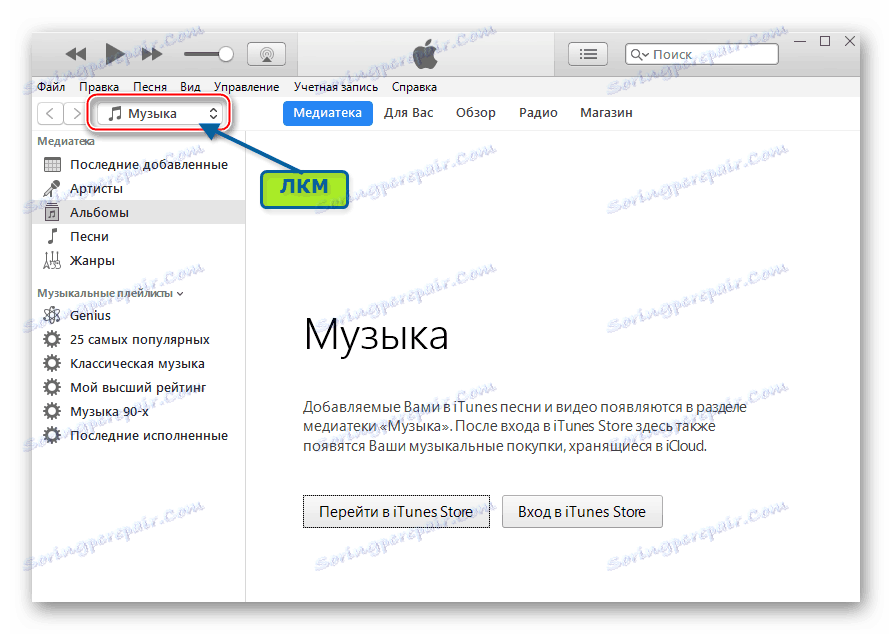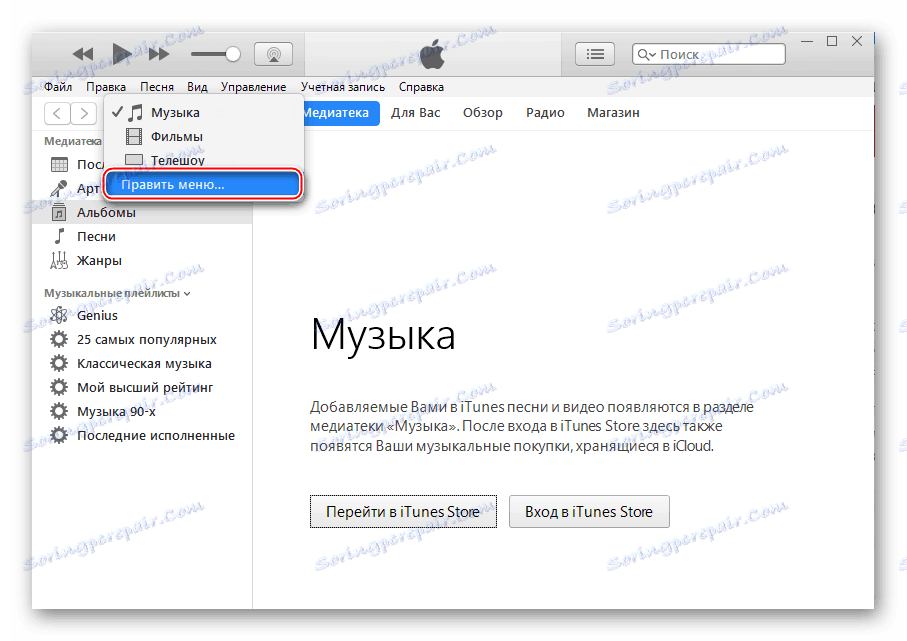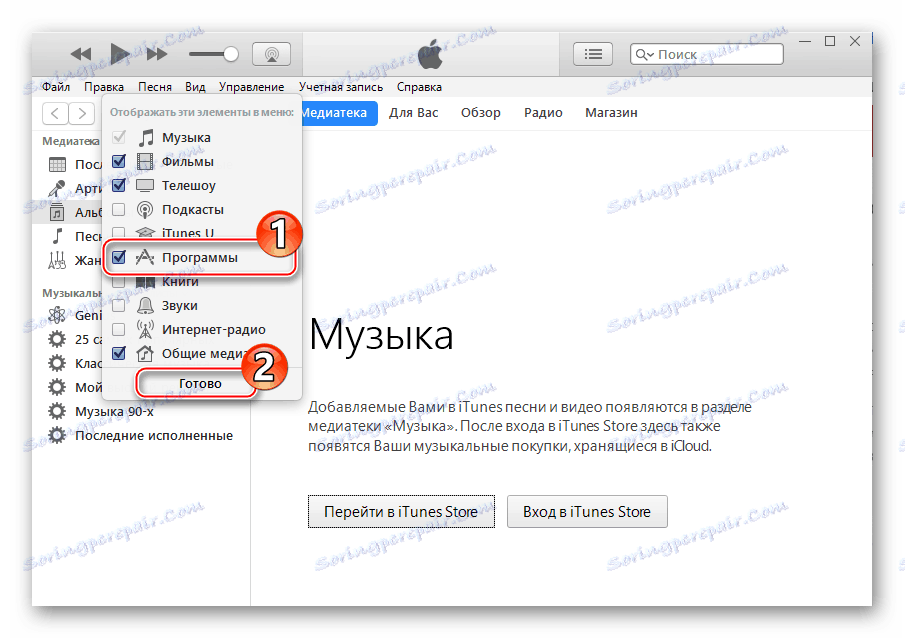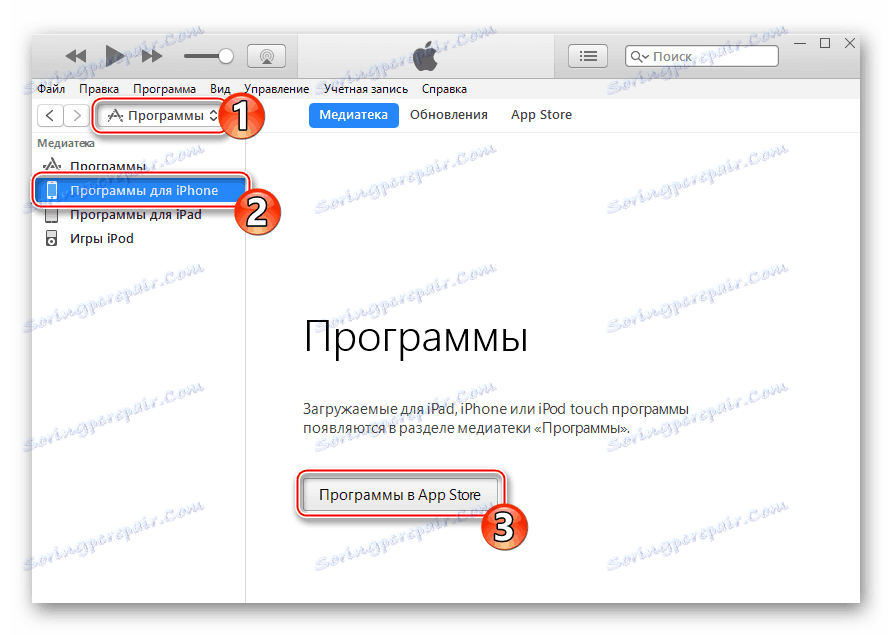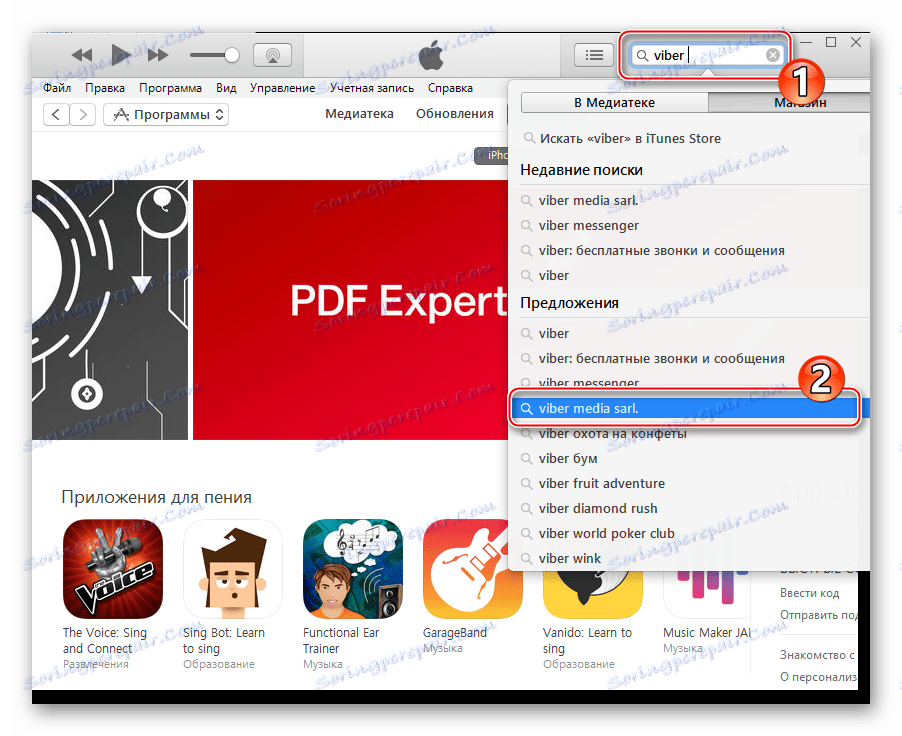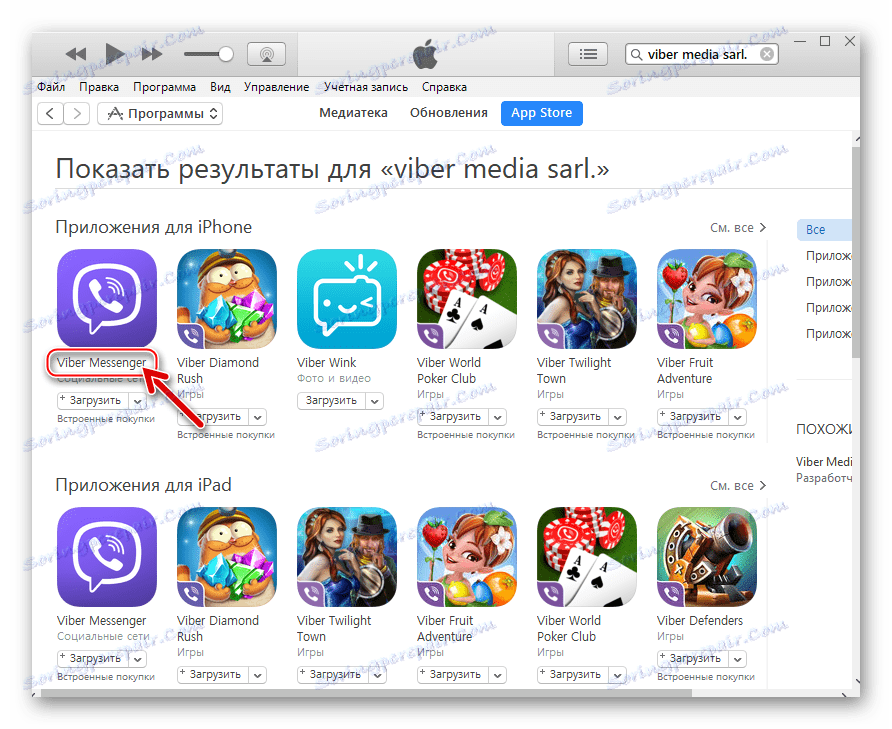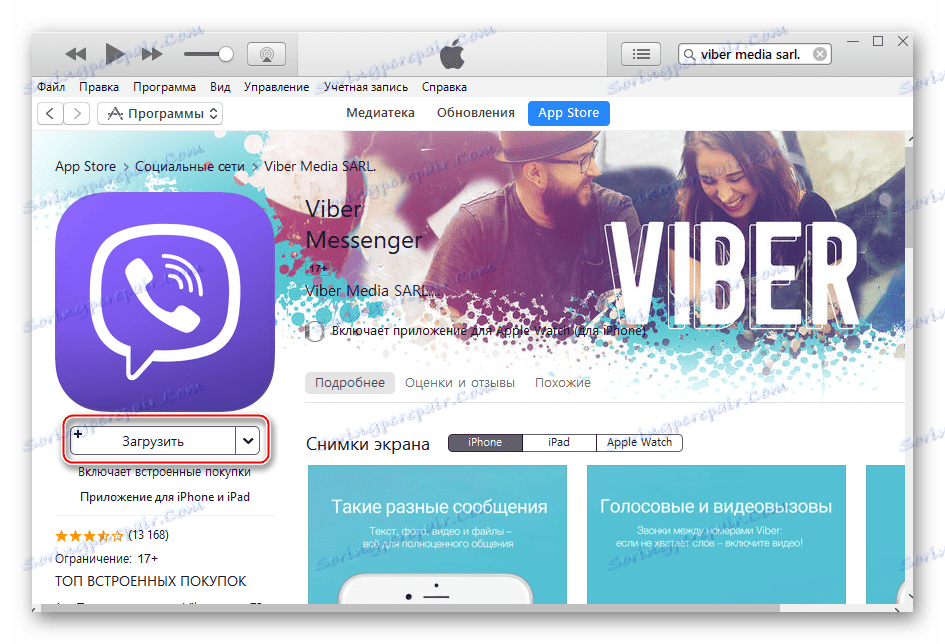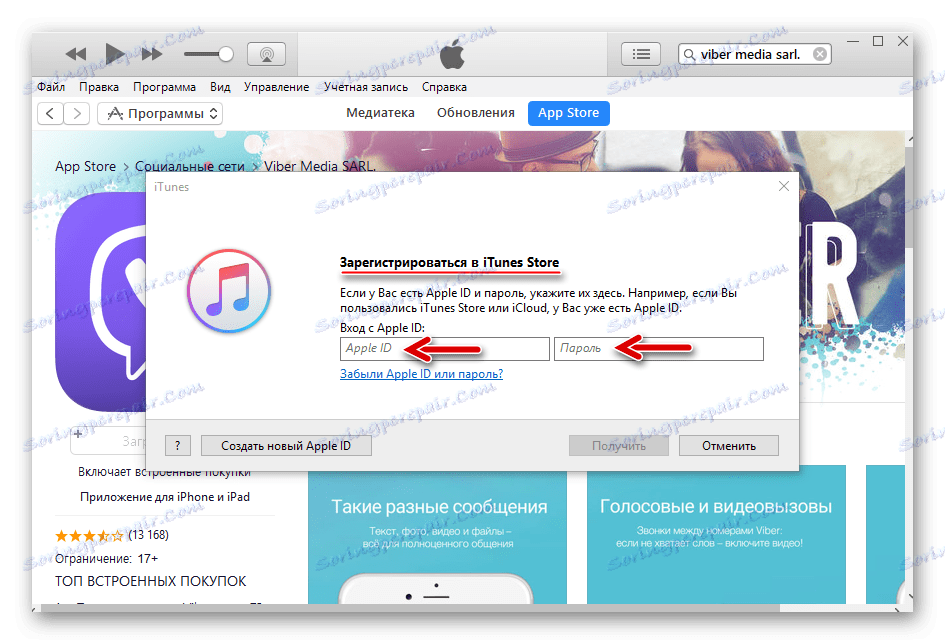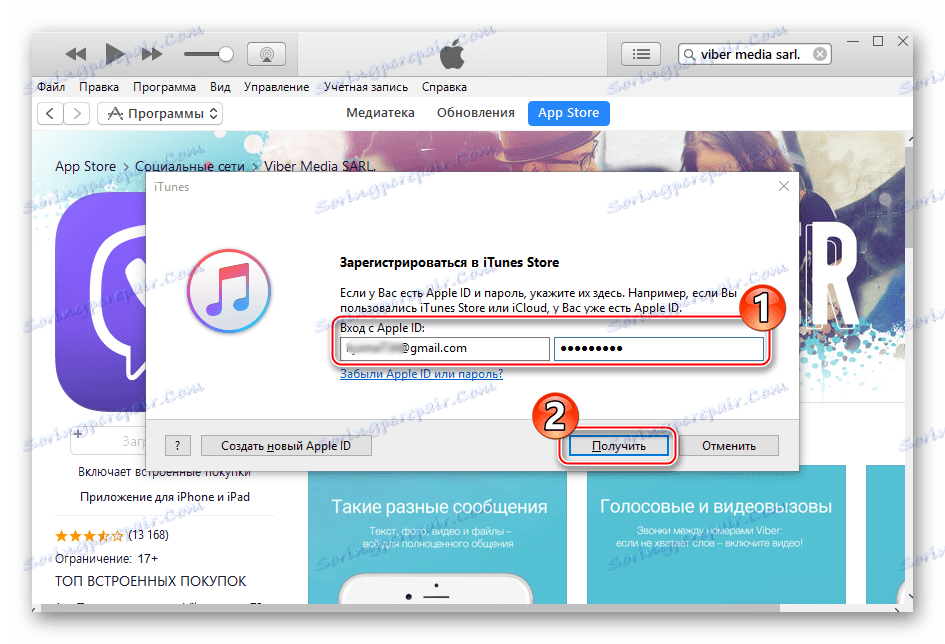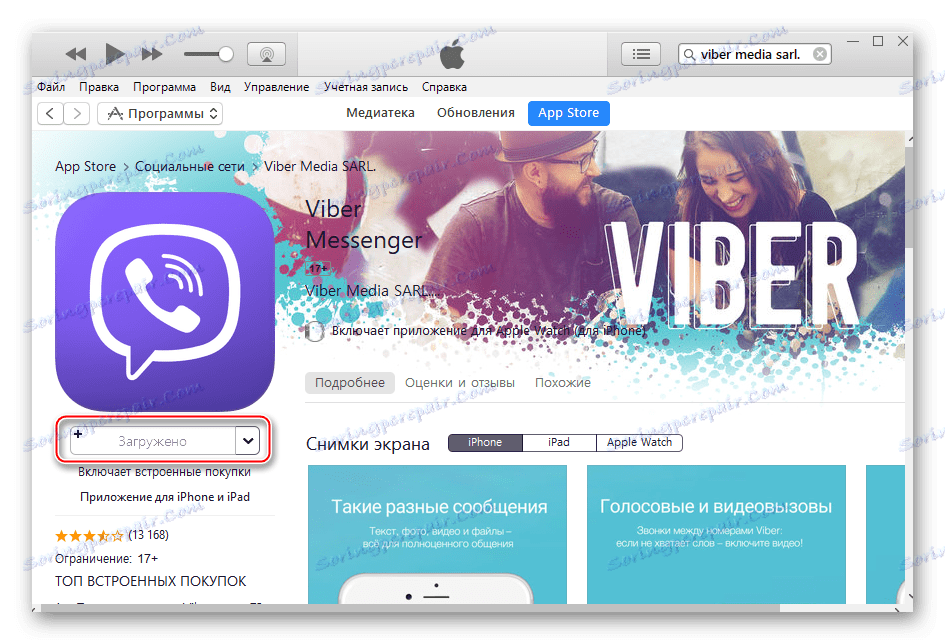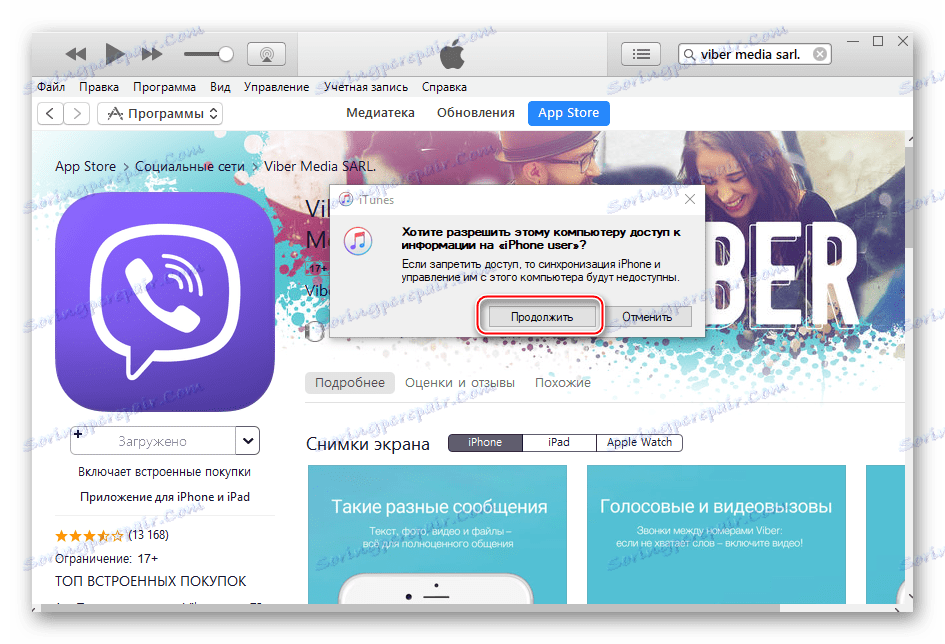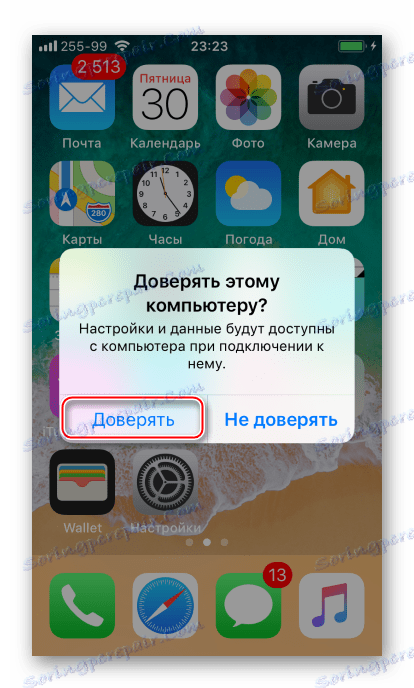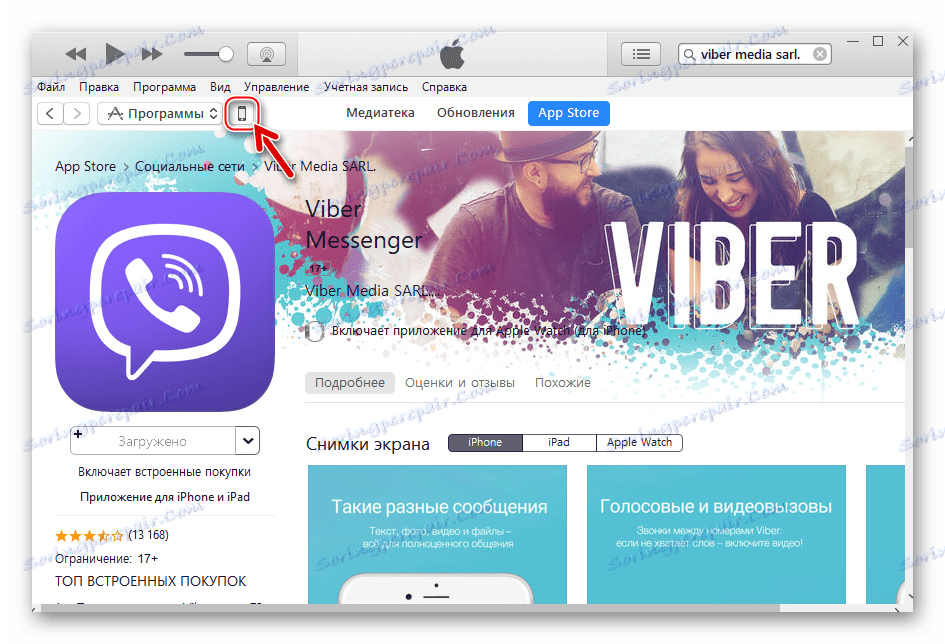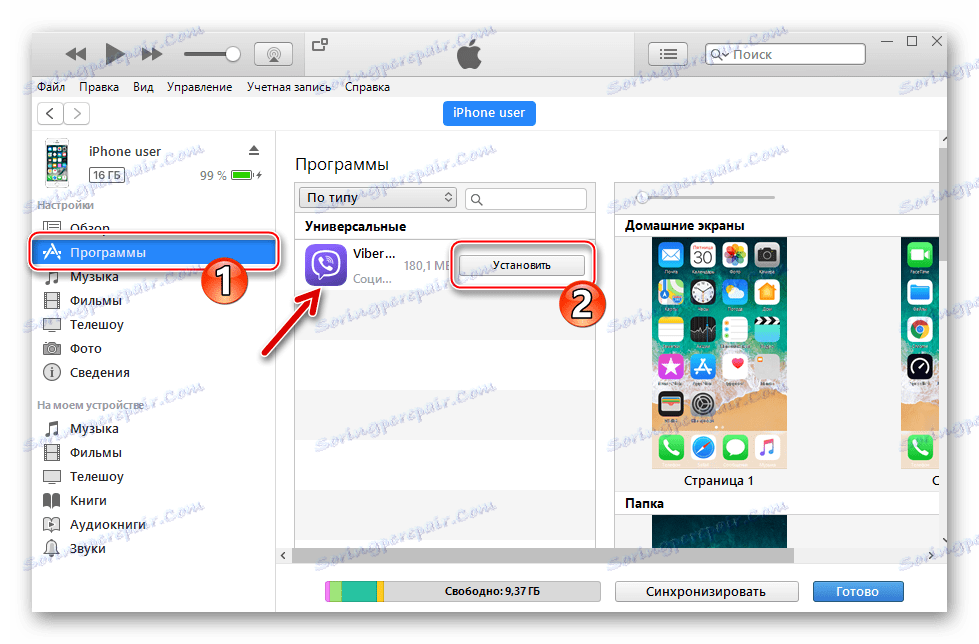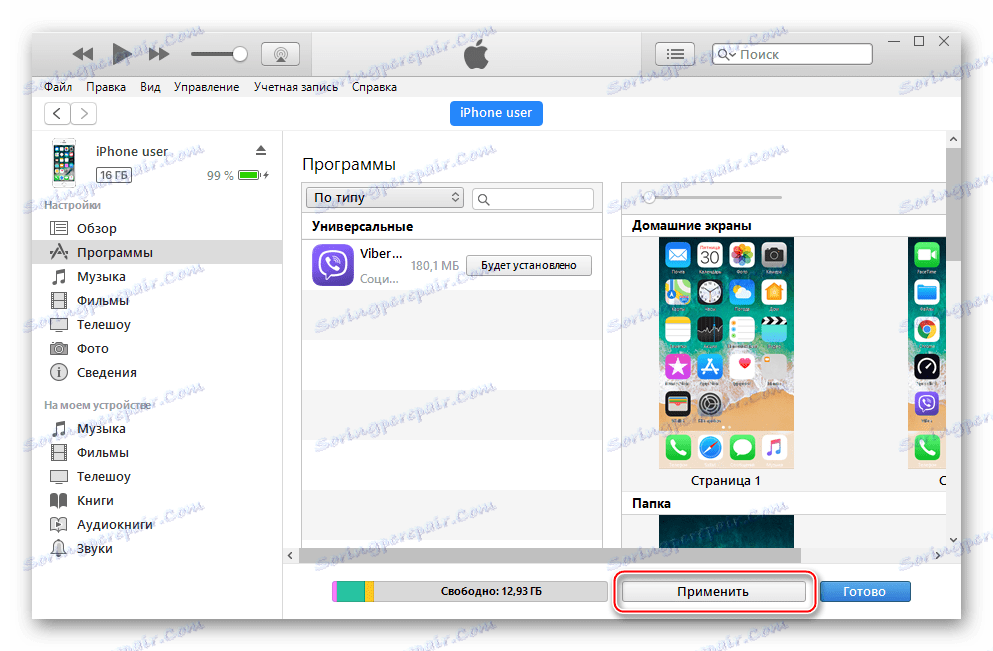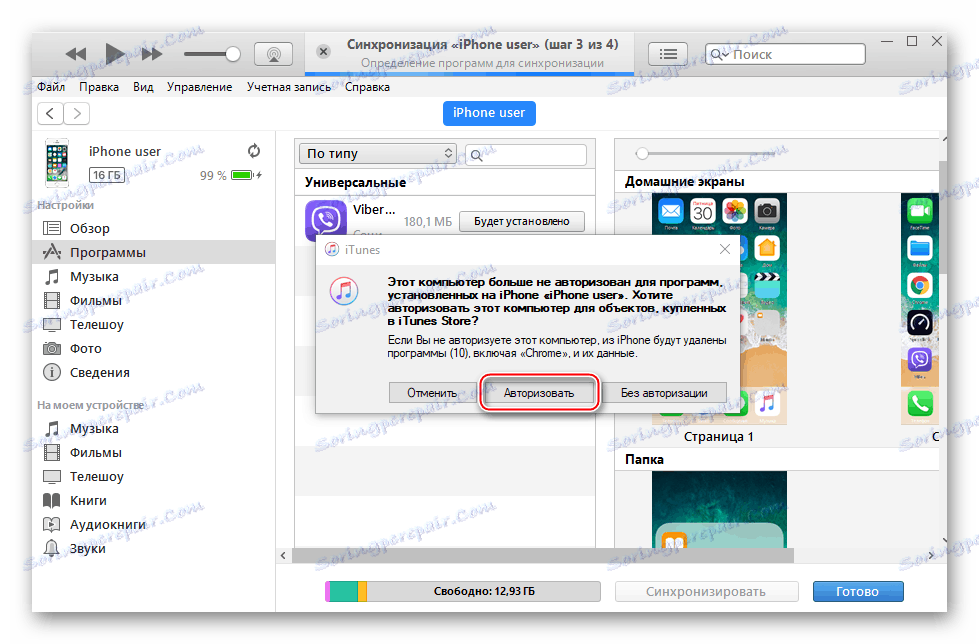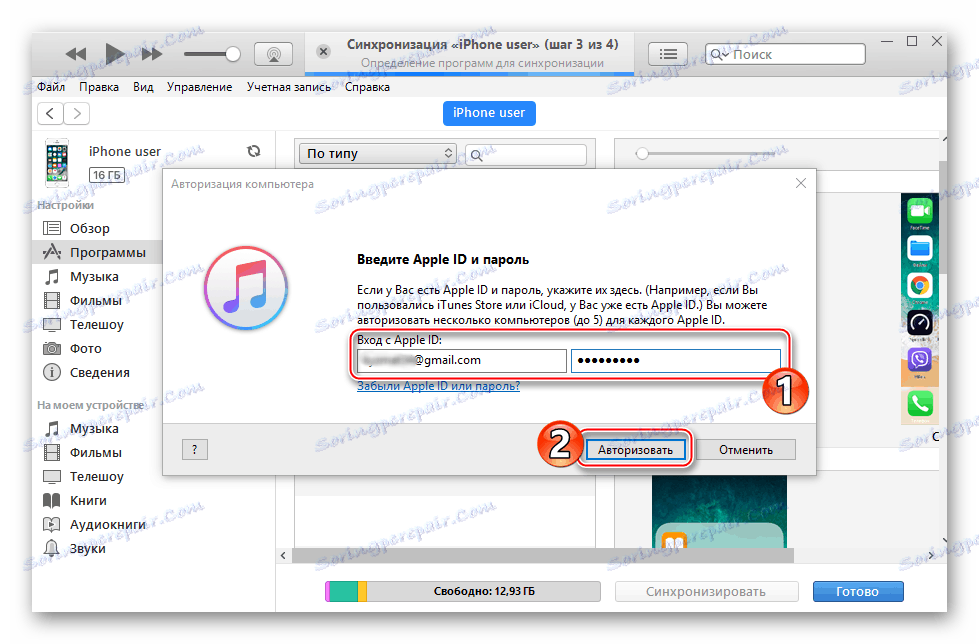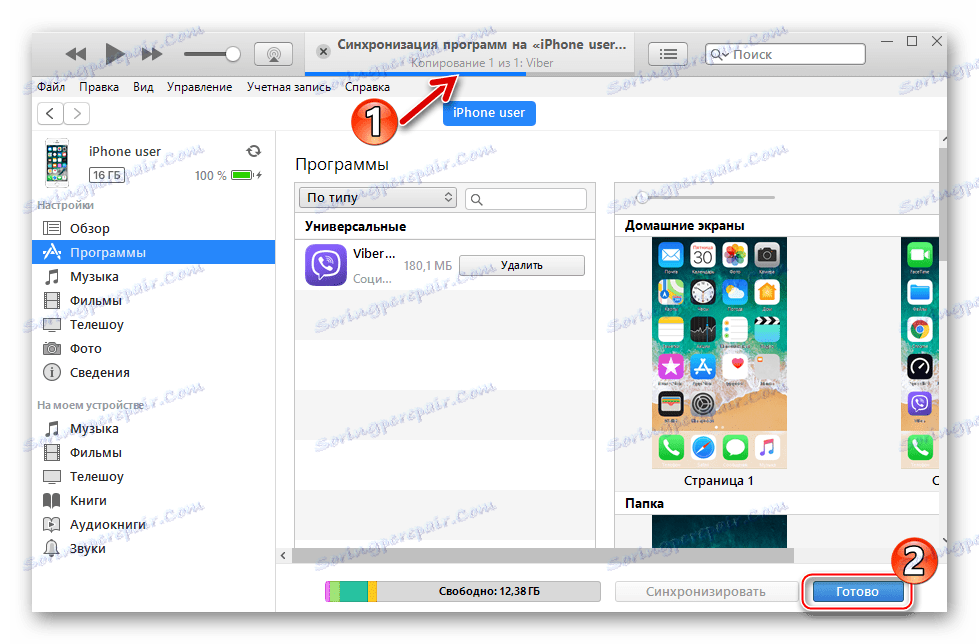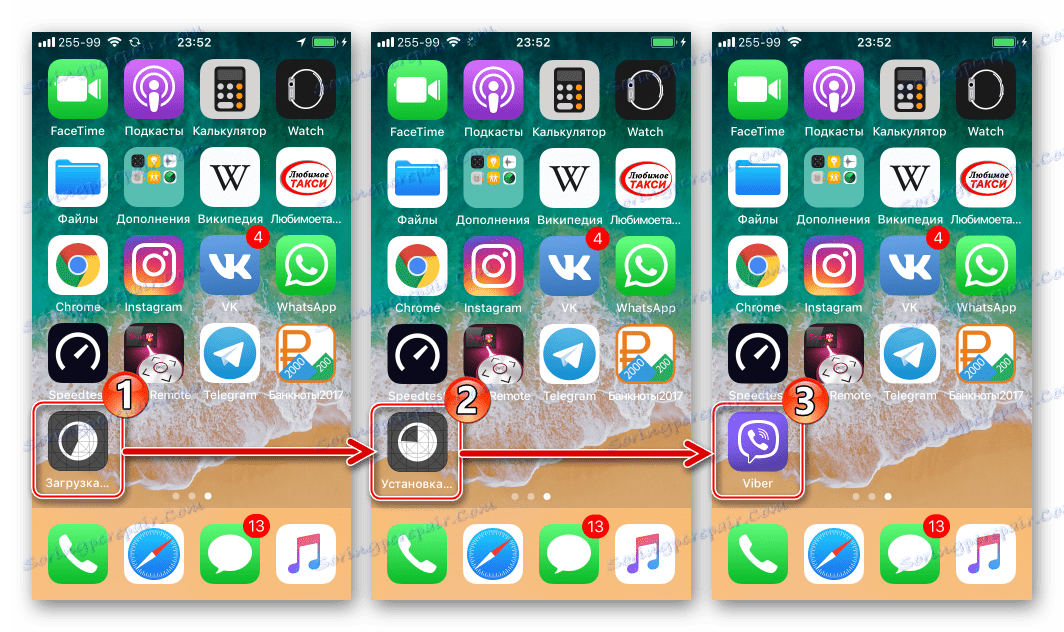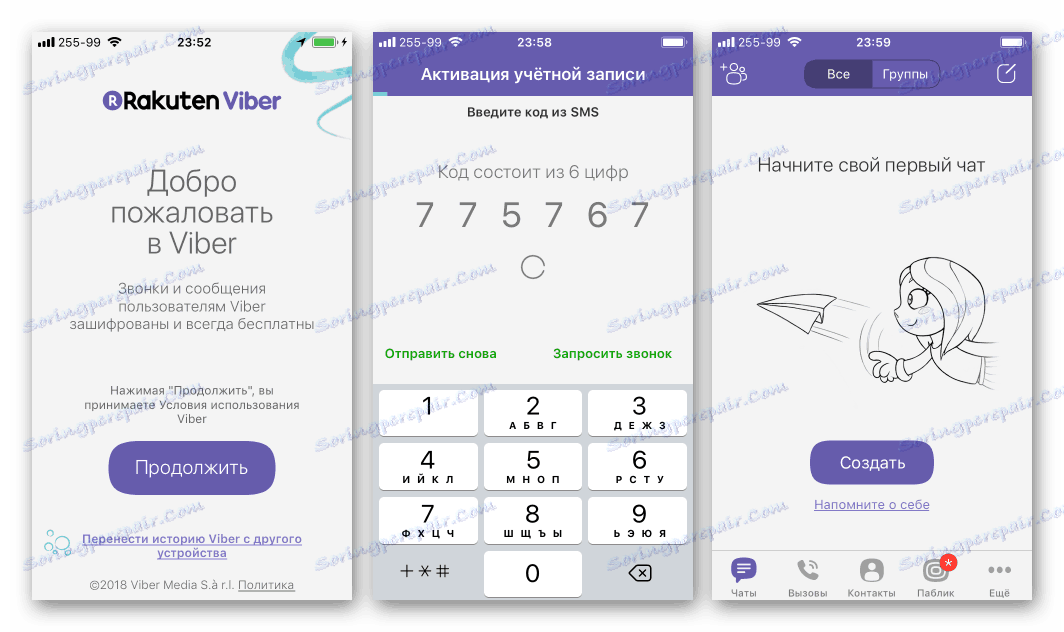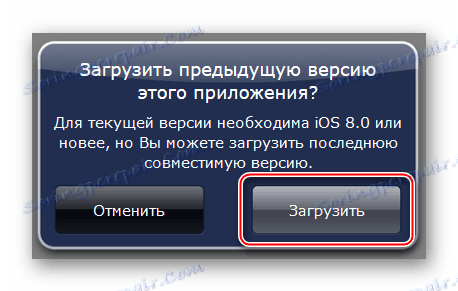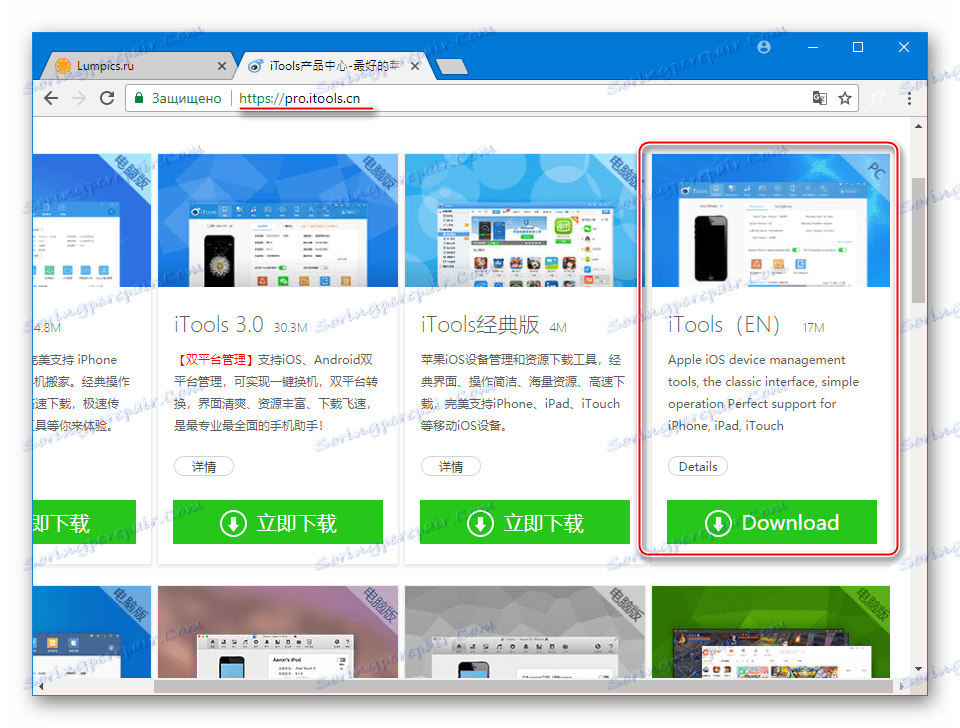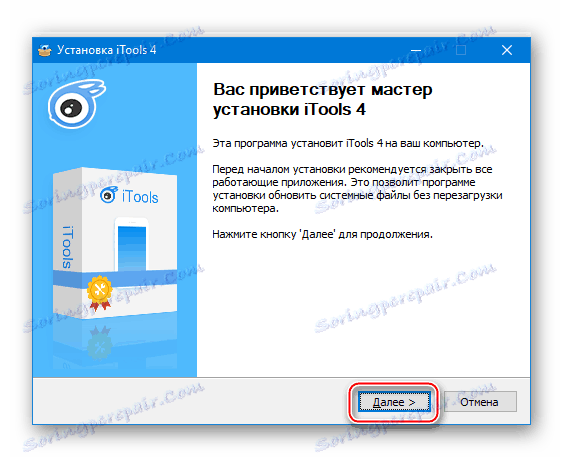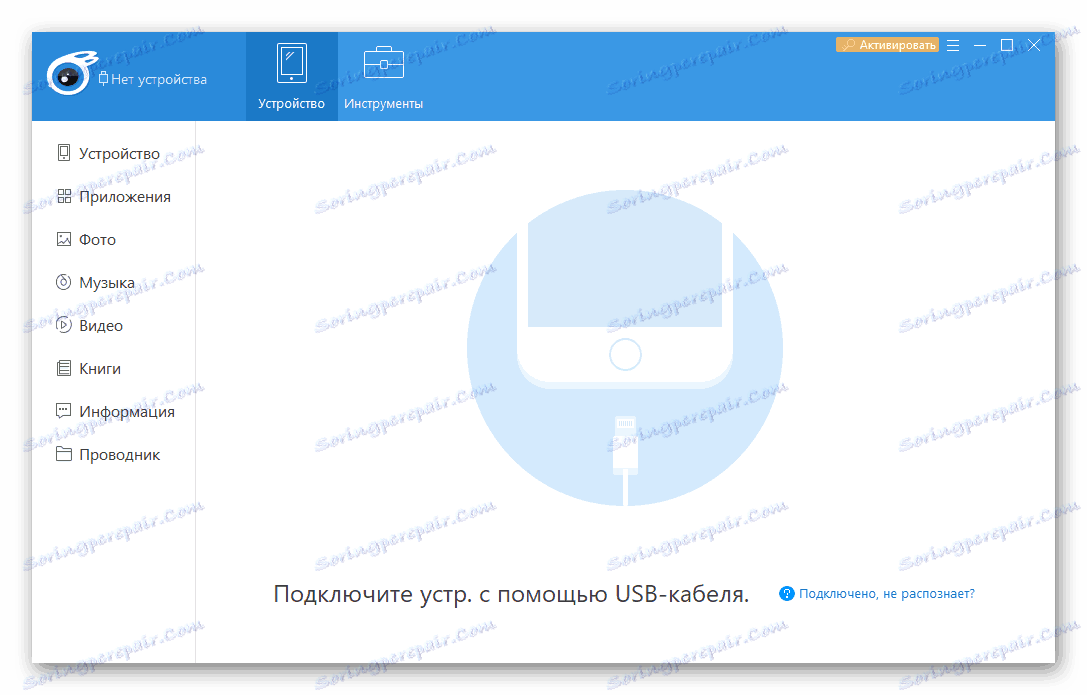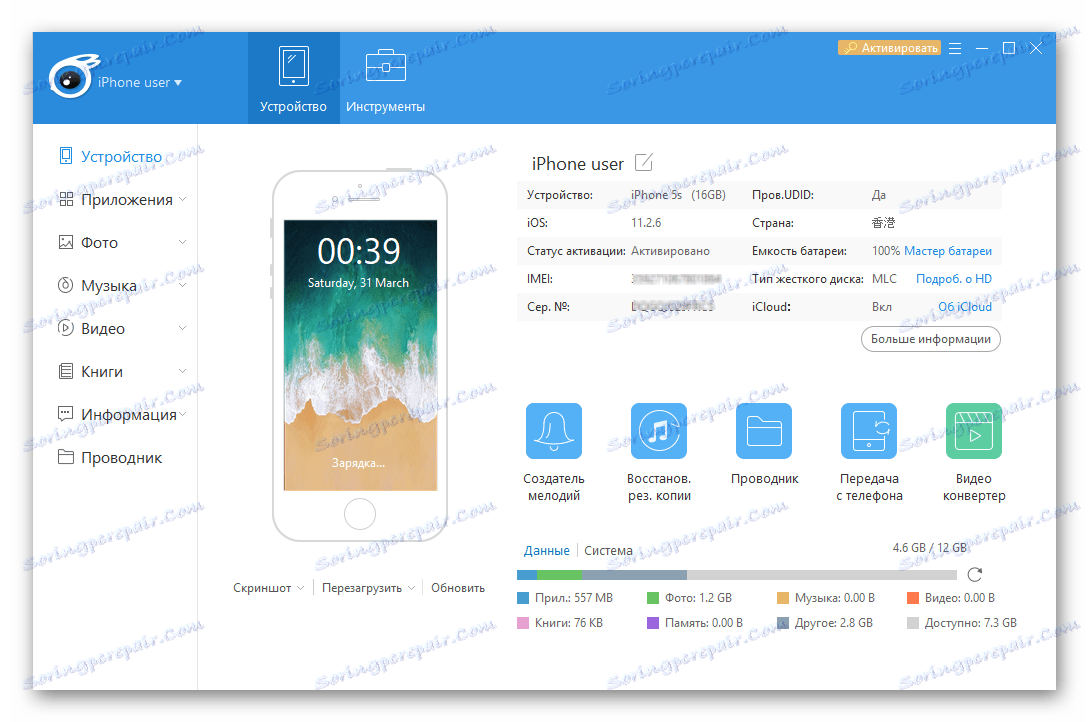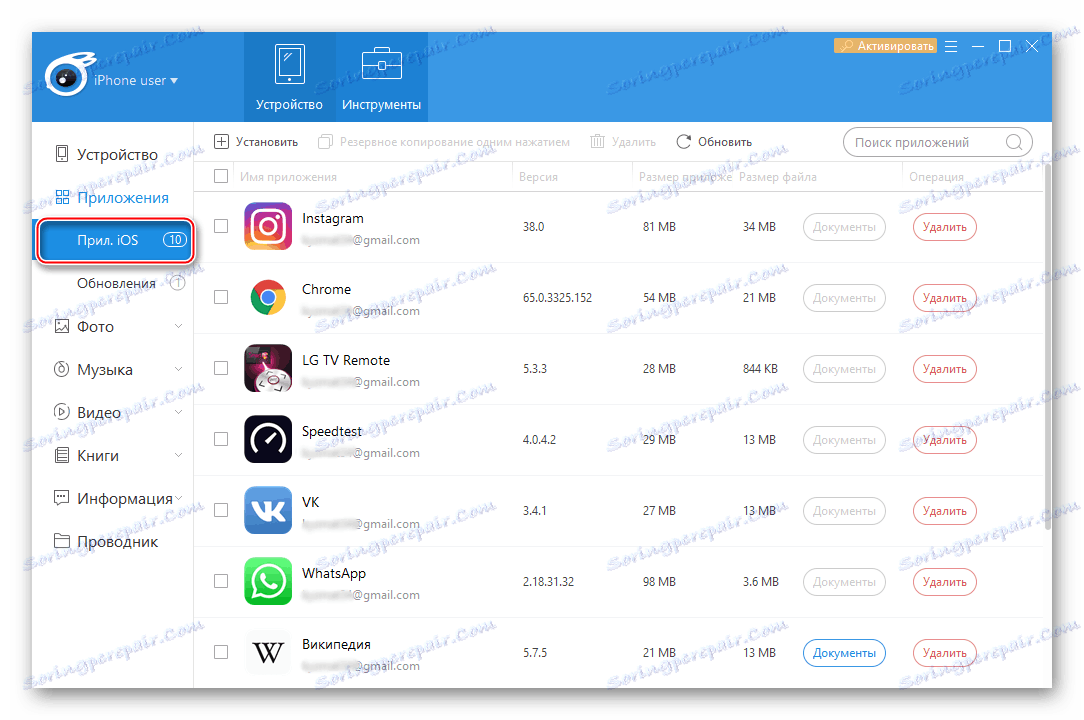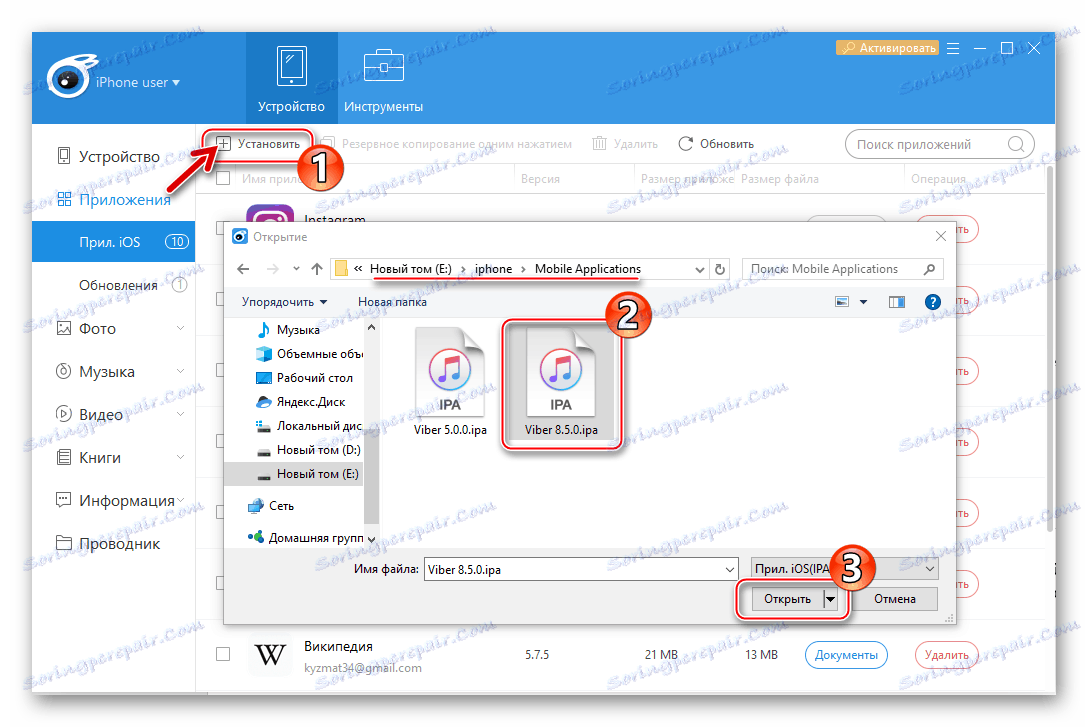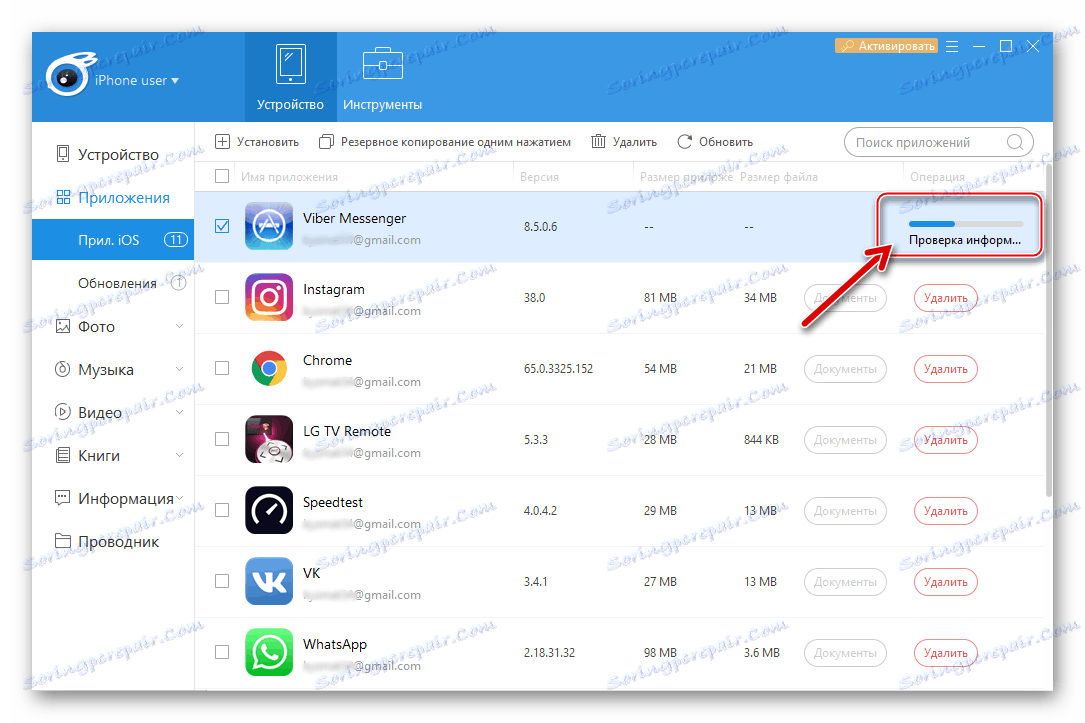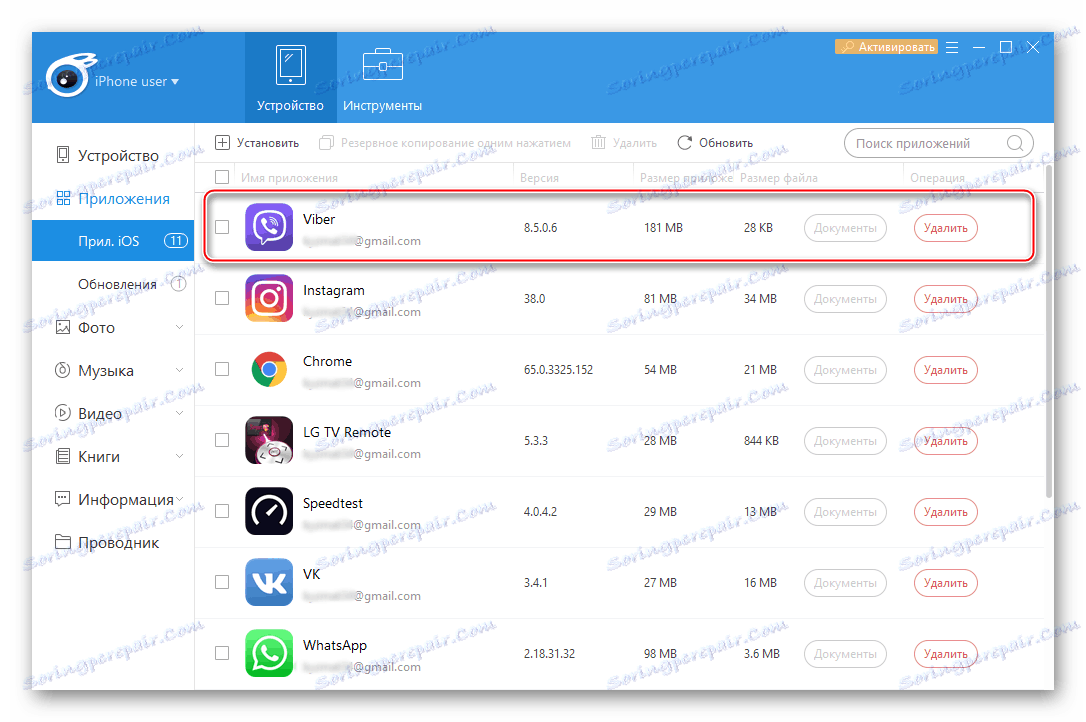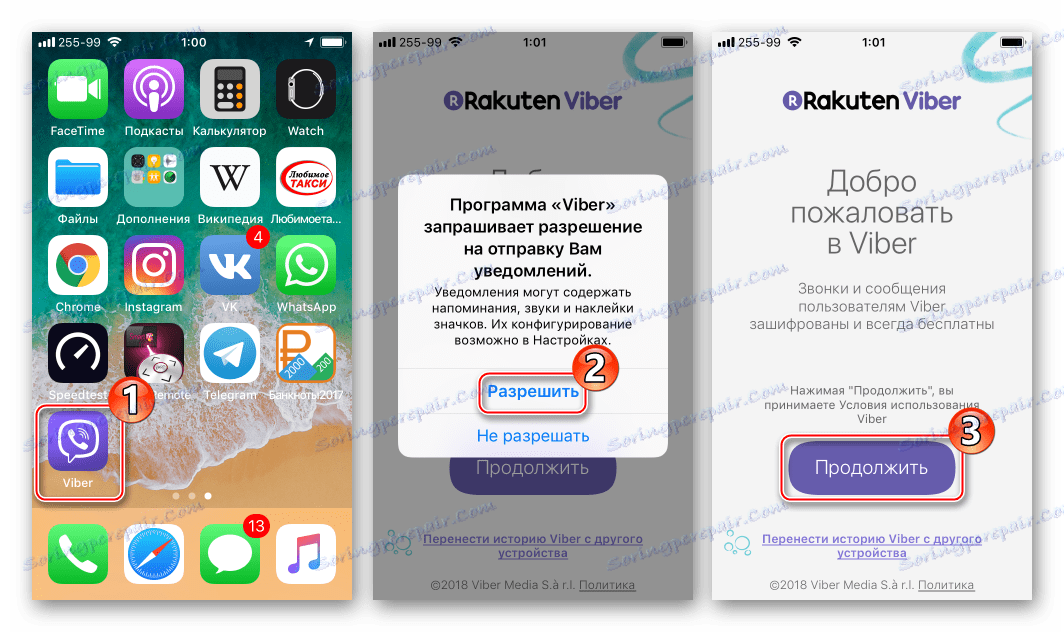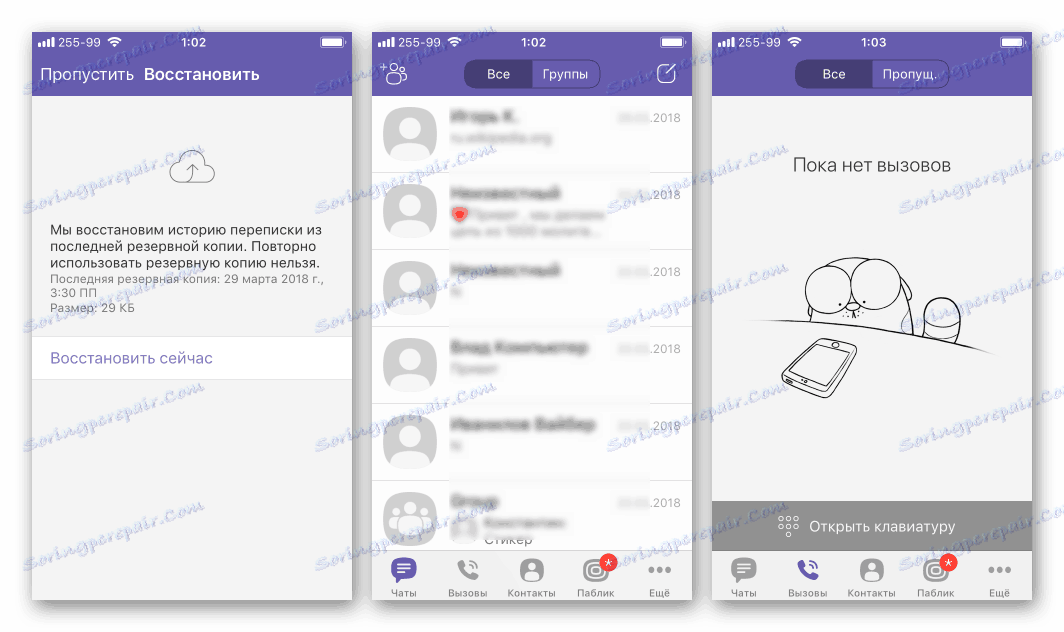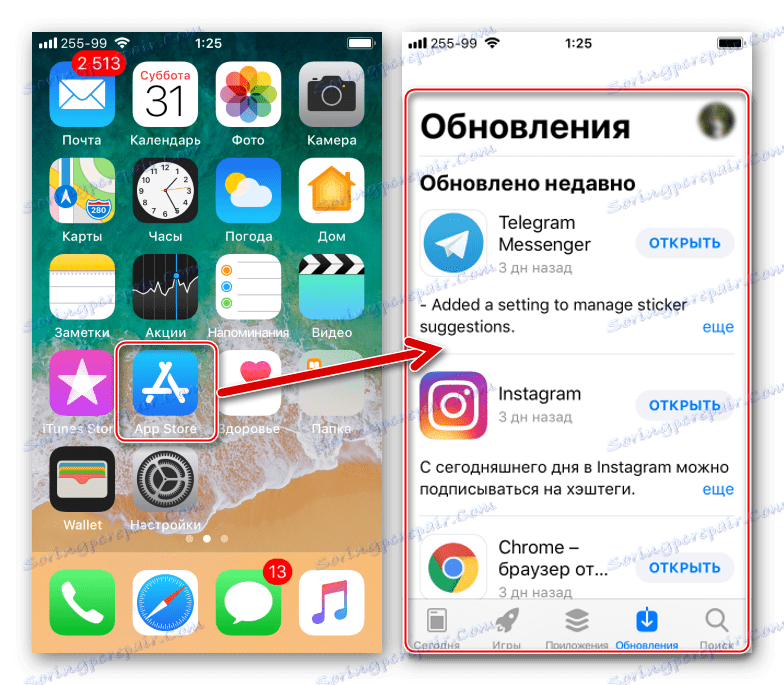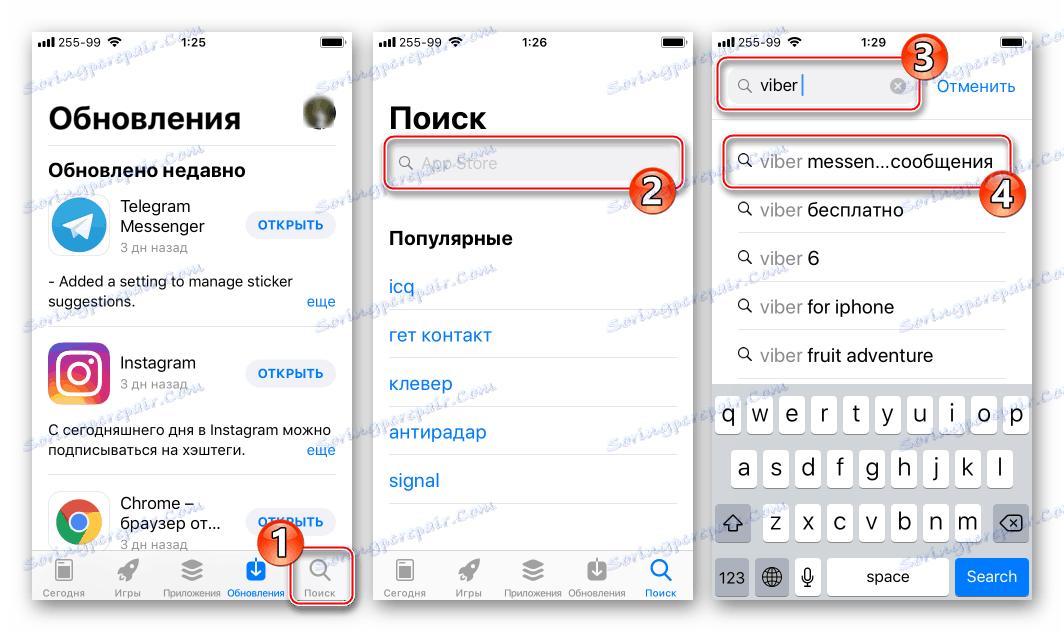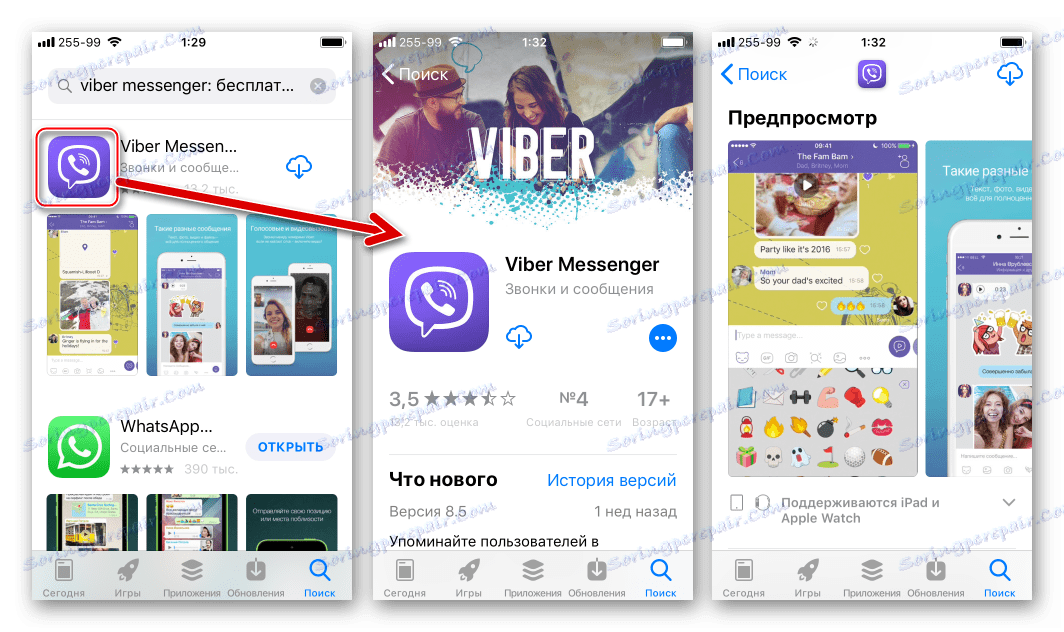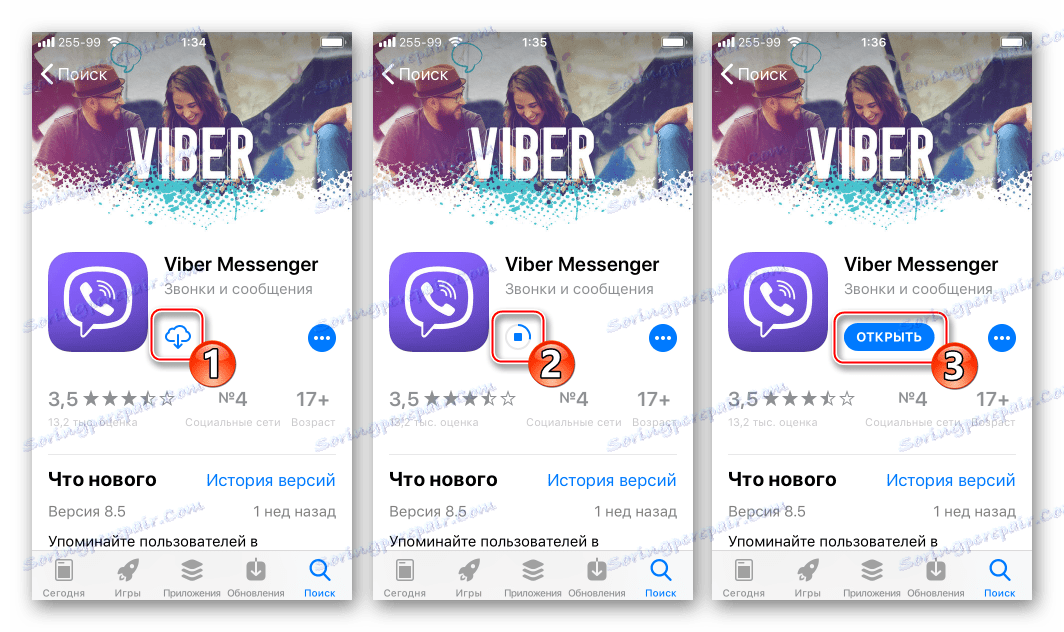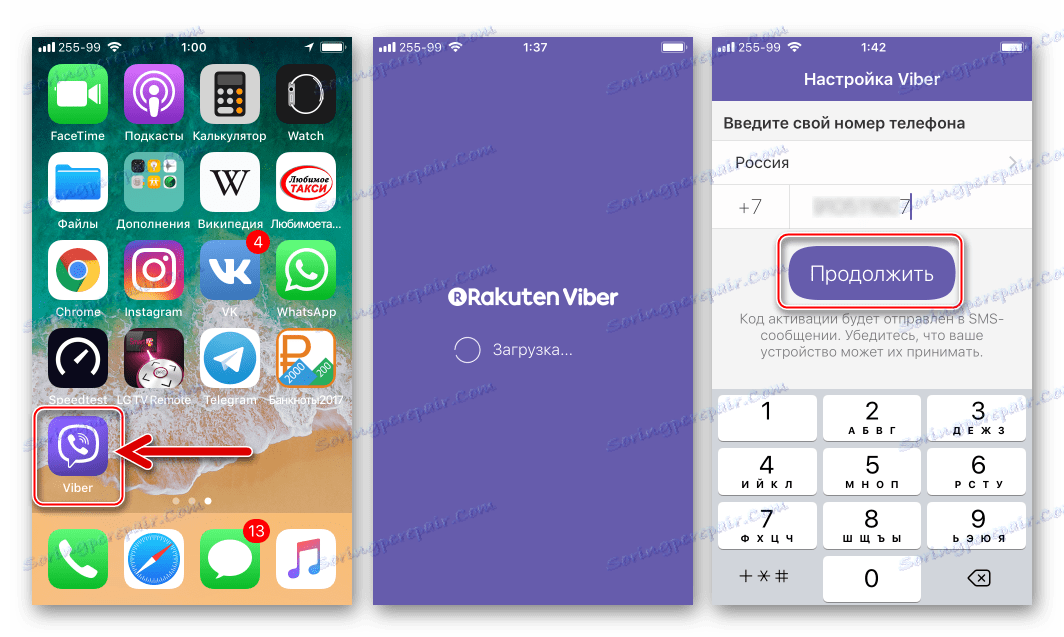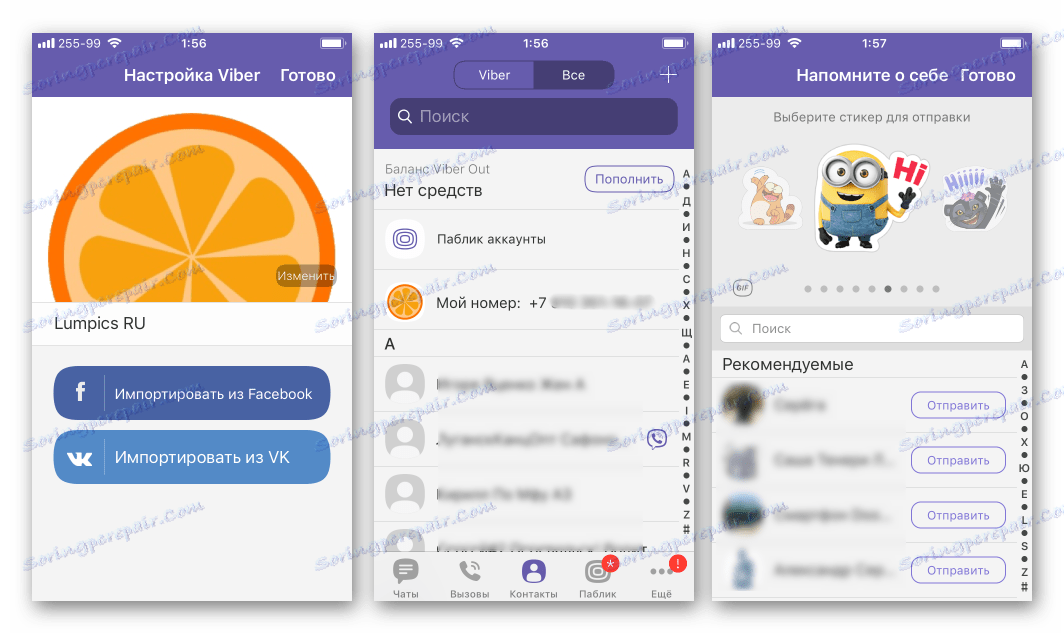Načini za namestitev Viber messenger na iPhone
Večstranski instant messenger Viber se ponaša s seznamom najpogosteje uporabljenih programov na številnih napravah, vključno s pametnimi telefoni Apple. V tem članku so predstavljeni številni načini namestitve bralca. Viber za iPhone , kar omogoča hitro dostop do zmogljivosti storitve v različnih situacijah. Postopek namestitve Vibera na iPhone bo dosežen le v nekaj korakih, ki so na voljo za izvedbo, vključno z novimi uporabniki izdelkov in programske opreme Apple.
Vsebina
Kako namestiti Viber na iPhone
Treba je opozoriti, da sta ustvarjalci iPhone in Viber razvijalci za iOS poskušali poenostaviti namestitev odjemalskega odjemalca za uporabnike pametnih telefonov Apple v največji možni meri. Nekatere težave pri reševanju te težave lahko nastanejo samo pri lastnikih naprav, ki delujejo v starejših različicah iOS-a, vendar se na koncu spodaj dobi dostop do sistema za izmenjavo informacij, ki se skoraj vedno izkaže.
Metoda 1: iTunes
Večina uporabnikov naprav teče iOS poznati aplikaciji iTunes . To je uradno orodje, ki ga ponuja Apple za delo z napravami lastnih blagovnih znamk. Pred izdajo različice 12.7 so funkcije programskega kompleksa vključevale možnost dostopa do shranjevanja aplikacij AppStore in namestitev programske opreme v napravah Apple Mobile iz računalnika ni povzročala nobenih težav.
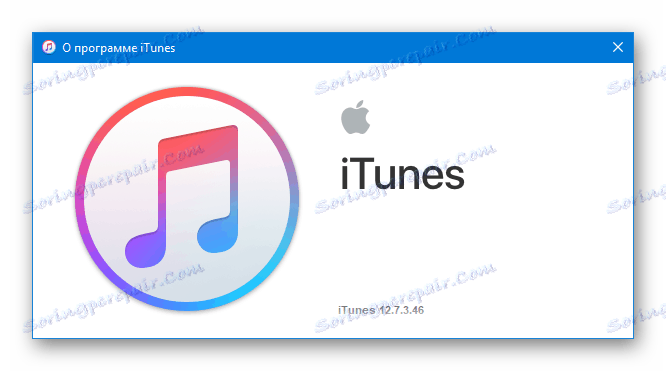
Do sedaj, če želite namestiti Viber na iPhone preko iTyuns-a, boste morali uporabiti najnovejšo različico združljivega medija - 12.6.3 in šele nato namestiti odjemalskega odjemalca. Prenesite iTunes 12.6.3 distribucijo za Windows želene bitne globine (32-bitna ali 64-bitna) s povezavo:
Prenesite iTunes 12.6.3 za Windows z dostopom do AppStore
- Popolnoma odstranite že nameščene iTyunove iz računalnika. Če niste namestili orodja, preskočite ta korak. Postopek za odstranitev iTunes je podrobno opisan v gradivu na naši spletni strani, uporabite preverjena navodila.
Več podrobnosti: Kako odstraniti iTunes iz računalnika v celoti
![Viber za iPhone Namesti z računalnika - Odstranite najnovejšo različico iTunes]()
Da bi se izognili težavam pri zagonu starejše različice programa, potem po odstranitvi iTyuns-a dodatno izbrišite mapo "iTunes", ki se nahaja na poti:
C:Usersимя_пользователяMusic![Viber za iPhone izbriše mapo itunes, da pravilno stori staro različico]()
- Namesti iTunes 12.6.3, ki sledi priporočilom članka, ki je na voljo na spodnji povezavi, vendar kot distribucijo uporabite paket, ki ni na spletnem mestu Apple, ampak ga prenesete iz zgornje povezave v opis teh navodil.
Več podrobnosti: Kako namestiti iTunes na vašem računalniku
![Namestite iTunes 12.6.3 iz App Store, da prenesete Viber na iPhone]()
Pomembno je! Med namestitvijo iTyunov, ki so potrebni za namestitev Viberja na iPhone v drugem oknu namestitvenega programa, počistite potrditveno polje »Samodejno posodobi iTunes in drugo programsko opremo Apple« .
![Onemogoči iTunes Auto Update iz trgovine App Store]()
- Ko je namestitev končana, zaženite iTyuns 12.6.3.
![Zaženite iTunes po namestitvi, če želite prenesti Viber na iPhone]()
- Pokličite seznam možnosti, tako da kliknete na meni razdelkov, prikazanih v programu.
![postavke menija iTunes]()
Izberite "Uredi meni" .
![iTunes Uredi meni ... elementi programa]()
Nato potrdite polje zraven elementa »Programi« na seznamu, ki se odpre in kliknite »Dokončaj« .
![iTunes aktiviranje prikaza razdelka Programi]()
- Na seznamu komponent, ki so na voljo v iTyuns, izberite »Programi« , kliknite »Programi za iPhone« in nato kliknite gumb »Programi v AppStore« .
![iTunes Programs - programi v AppStore]()
- V polje za iskanje vnesite "viber" in nato izberite "viber media sarl." Za prehod na seznam prikazanih rezultatov.
![iTunes išče aplikacijo Viber v App Store]()
Kliknite na ime aplikacije "Viber Messenger" .
![iTunes odpira podrobnosti Vibera na App Store]()
- Na strani odjemalca pošiljaka za iPhone v AppStore kliknite »Prenos«.
![iTunes prenese Viber za iPhone iz App Store]()
- Prijavite se v trgovino iTyuns,
![Dovoljenje v trgovini iTunes z uporabo Apple ID]()
vnesite AppleID in geslo ter kliknite »Pridobi« v oknu za zahtevo za registracijo.
![Get Viber za iPhone preko iTunes po vstopu v AppleID]()
Glej tudi: Kako ustvariti Apple ID
- Počakajte, da prenesete paket Viber na osebni računalnik. Ime "Download" se pri koncu postopka spremeni v "Preneseno" .
![Viber za iPhone Prenesen preko iTunes na PC disk]()
- Povežite iPhone na vrata USB računalnika in potrdite zahteve za dostop do informacij v napravi v oknu iTyuns,
![iTunes potrdi zahtevo za dostop do iPhone]()
nato pa na zaslonu pametnega telefona.
![iTunes potrdi zahtevo za dostop do zaslonske naprave iPhone]()
- Pojdite na stran z upravljanjem naprave, tako da kliknete gumb s sliko pametnega telefona v oknu iTunes.
![iTunes pojdite na razdelek za upravljanje iPhone]()
- Nato na levi strani okna programa izberite razdelek »Programi« . Naložen iz AppStoreja z uporabo odstavka 10 tega priročnika, je Weber za iPhone na seznamu aplikacij.
![iTunes Prenesen Viber za iPhone na seznamu programov za namestitev]()
Kliknite "Namesti" , ki bo spremenil ime gumba na "Ali bo nameščen . "
![Viber za iPhone Namesti na iTunes]()
- Kliknite »Uporabi« v iTyuns.
![Viber za iPhone Application gumb v iTunes za začetek prenosa podatkov]()
Ko se od vas zahteva, da avtorizirate računalnik, ga potrdite,
![iTunes avtorizacijski računalnik za namestitev aplikacij]()
in nato vnesite geslo ApplePay in kliknite »Potrdi« .
![Namestite Viber za iPhone preko iTunes - pooblastite svoj računalnik]()
- V oknu iTunes kliknite »Dokončaj« . Pravzaprav se lahko namestitev Viberja v napravi iOS šteje za popolno, ostanejo pa samo počakati.
![Viber za namestitev iPhone-a preko iTunes]()
Oglejte si zaslon iPhone, ko ga odklenete. Čez nekaj časa se na zaslonu prikaže ikona nove aplikacije. Postopoma se bo Viber naložil in namestil v pomnilnik telefona iPhone. Nato bo mogoče zagnati in aktivirati glasnika.
![iTunes namešča Viber na zaslonu iPhone]()
- Po pooblastilu v storitvi lahko začnete uporabljati funkcije in prednosti Viber za iPhone!
![Viber za iPhone se začne po namestitvi preko iTunes]()
Neobvezno. Za uporabnike naprav z zastarelo verzijo MOK (pod 9,0)
Za lastnike, na primer, iPhone 4, ki teče iOS 7.1.2, je zgoraj opisani način namestitve Weiber ena od redkih priložnosti za pravilno aplikacijo v napravi. Vendar pa bi morali ukrepati malo drugače, kot je priporočeno zgoraj.
- Upoštevajte navodila za namestitev Weiberja prek iTyuns iz točke 1 na točko 12 vključno z.
- Prijavite se v App Store s pametnega telefona in pojdite na posodobitve .
- Nato morate izbrati »Nakupovanje«. Odpre se seznam, ki vsebuje vse aplikacije, ki so bile kdaj nameščene v vašem iphoneu s pomočjo iTyuns ali App Store na samem pametnem telefonu.
- Dotaknite se možnosti »Viber«, zaradi česar se bo pojavilo obvestilo o nezmožnosti nameščanja trenutne različice aplikacije v okolju zastarele različice iOS-a.
- Potrdite željo, da prenesete združljivo različico Weiberja. Po tem se bo iPhone pojavil, čeprav ne posodobljen, a precej funkcionalen servis za stranke.
![iTunes prenese najnovejšo združljivo različico Viber za iPhone z zastarelim iOS]()
2. način: iTools
Uporabniki IPhone, ki raje v celoti nadzirajo namestitev aplikacij v svoji napravi in se ne navajata, da bi omejili, na primer, Apple, glede možnosti namestitve najnovejših različic programov v svoje naprave z uradnimi metodami, lahko uporabite za namestitev Weberja v datoteke iPhone *. ipa .
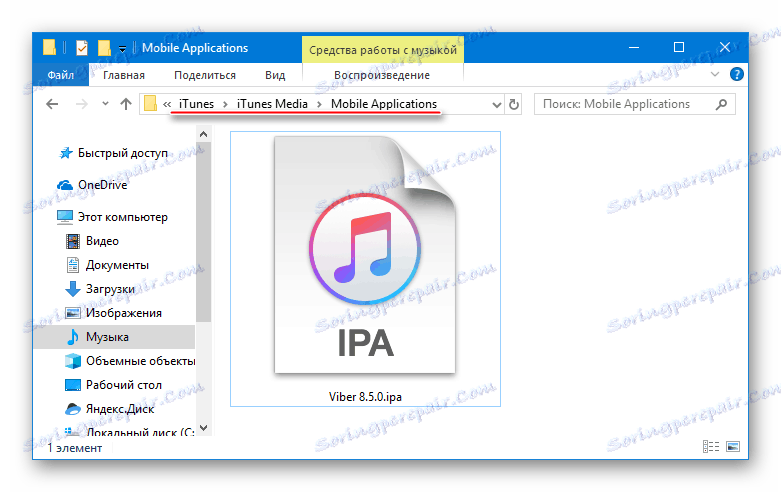
Datoteke IPA so shranjene v App Store, prenesene z uporabo iTunes in shranjene na poti:
C:Usersимя_пользователяMusiciTunesiTunes MediaMobile Applications .
Nadaljnje pakete * .ipa in Viber med njimi lahko namestite v iPhone s pomočjo orodij, ki jih ustvarijo razvijalci drugih izdelovalcev. Ena izmed najbolj priljubljenih neuradnih programov za delo z napravami Apple, vključno z namestitvijo aplikacij iz računalnika, je iTools .
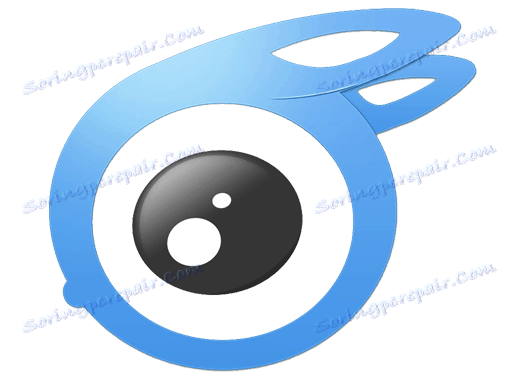
- Prenesite in namestite ITulse na svoj računalnik.
![Viber za iPhone prenesete iTools za namestitev glasnika]()
Navodila za namestitev najdete v gradivu, ki podrobno opisuje funkcionalnost orodja in njegove prednosti.
Lekcija: Kako uporabljati iTools
![iTools namestitveni program za namestitev Viber na iPhone]()
- Zaženite aplikacijo iTools
![iTools začetek namestitve Viber za iPhone ipa]()
in priključite iPhone na vrata USB v računalniku.
![iTools iPhone je povezan z računalnikom]()
- Odprite razdelek »Aplikacije« tako, da kliknete na isti element v meniju na levi strani okna iTools.
![iTools meni aplikacije]()
- Pokličite funkcijo »Namestite«, tako da kliknete »+« poleg naslova za pomoč na vrhu okna. V odprtem "Raziskovalcu" določite pot do lokacije datoteke iber ipa, izberite paket z aplikacijo in kliknite "Odpri" .
![Viber za iPhone namestite datoteko ipa prek iTools]()
- Počakajte, da se program prenese v program, za preverjanje in razpakiranje arhiva, ki ga ponuja aTuls, ki vsebuje programsko opremo za namestitev v napravo.
![iTools prenesite, preverite in namestite datoteko ipa za iPhone]()
- Po nekaj časa bo Weber nameščen na iPhone brez intervencije uporabnika in bo prevzel mesto na seznamu nameščenih aplikacij, prikazanih v iTools.
![Viber za iPhone ipa datoteko, nameščeno prek iTools]()
- Odklenite zaslon iPhone, preverite, ali imate ikono Viber med drugimi programskimi orodji. Zaženite glasnik in aktivirajte račun v storitvi.
![Viber za iPhone zagon po namestitvi datoteke ipa prek iTools]()
- Viber na iPhonu je pripravljen za uporabo!
![Viber za iPhone ipa-datoteko, nameščeno prek iTools, je pripravljena za delovanje]()
3. način: App Store
Zgoraj navedene metode namestitve Viber v iPhone so zelo učinkovite in učinkovite le v določenih situacijah, vendar jih ne morete imenovati za najpreprostejše. Za lastnike popolnoma konfiguriran iPhone ki delujejo v okviru iOS 9.0 in novejših, bi bila najboljša rešitev za uporabo uradne namestitvene metode Weiber, ki jo ponuja Apple - prenesite iz App Store, vnaprej nameščeni pri vseh proizvajalcih pametnih telefonov.
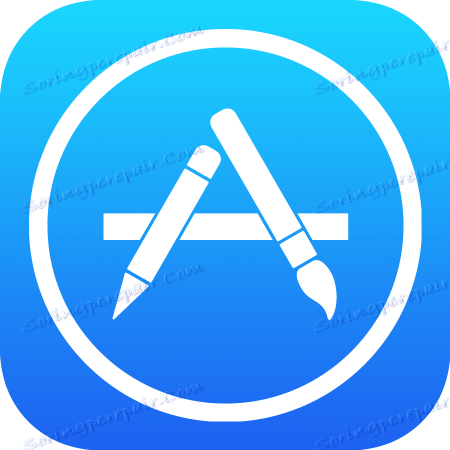
- Odprite aplikacijo Store, tako da tapnete ikono storitve na zaslonu iPhone.
![Viber za iPhone - zaženite aplikacijo App Store za namestitev hitrega sporočila]()
- Kliknite »Išči« in v polje vpišite poizvedbo »viber«, da najdete stran aplikacije Messenger. Prvi zadetek je cilj - kliknite na to.
![Viber za aplikacijo za iskanje iPhone v App Store]()
- Dotaknite se ikone »Viber« , da se pomaknete na zaslon z natančnejšimi informacijami o aplikaciji.
![Viber za iPhone v App Store - podrobne informacije o aplikaciji]()
- Dotaknite se slike oblaka s puščico, ki kaže navzdol in počakajte, da se komponente prenesejo. Po nalaganju potrebne datoteke se bo začela samodejna namestitev Weiberja, ki se konča s prikazom gumba »ODPRTO« .
![Viber za iPhone download, namestite odprtje iz App Store]()
- To zaključi namestitev odjemalca Viber za iOS. Odprite aplikacijo, aktivirajte ID.
![Viber za iPhone iz zagona App Store, aktiviranje]()
Lahko začnete pošiljati / prejemati podatke prek ene izmed najbolj priljubljenih storitev!
![Viber za iPhone iz App Store je nameščen, aktiviran, konfiguriran in pripravljen za uporabo]()
Tako lahko uporabniki pametnih telefonov Apple zelo enostavno in preprosto priključijo udeležencem sodobnega in večfunkcijskega sistema za izmenjavo informacij Viber. V večini primerov namestitev aplikacij za odjemalske odjemalce za iOS ne povzroča težav in postopek traja le nekaj minut.